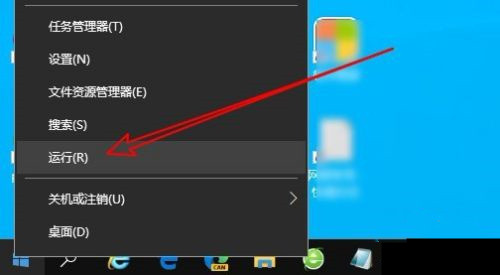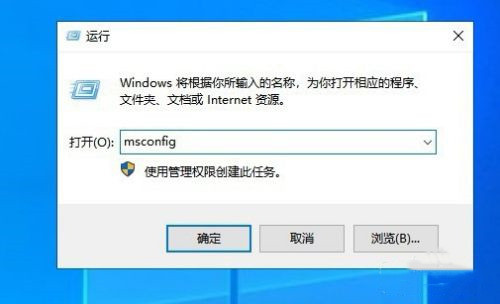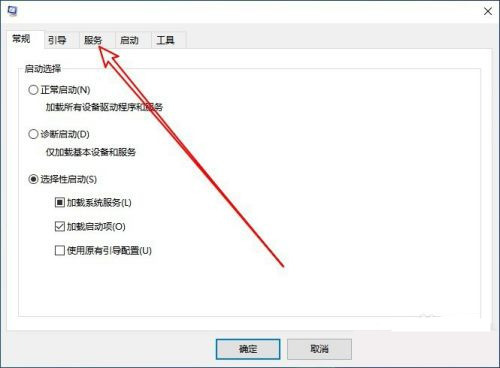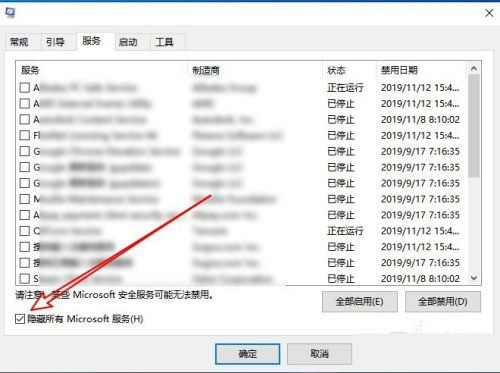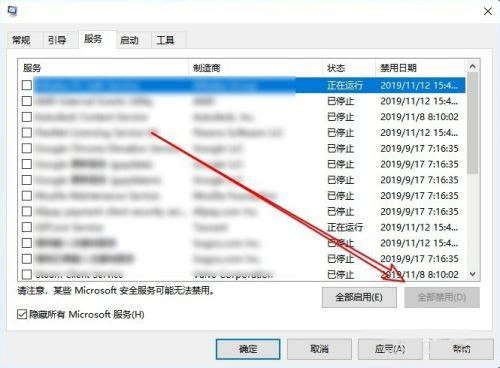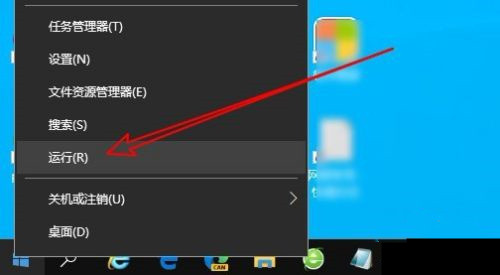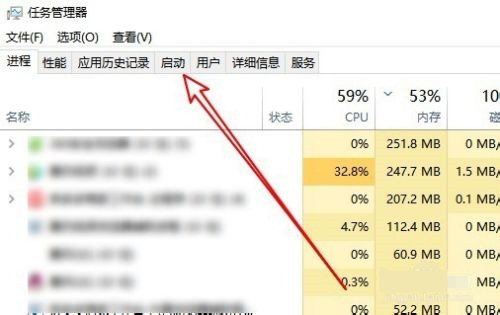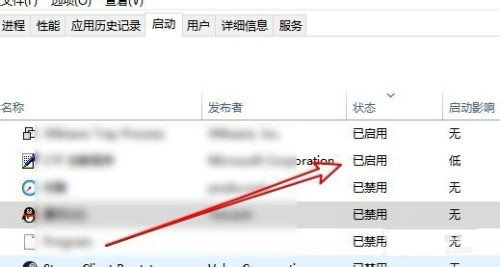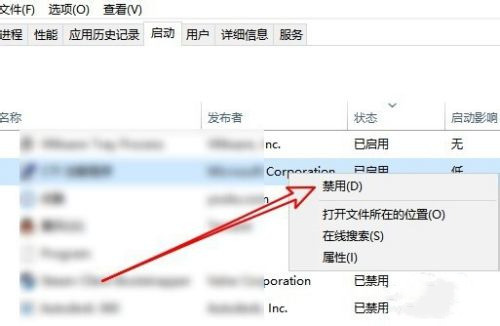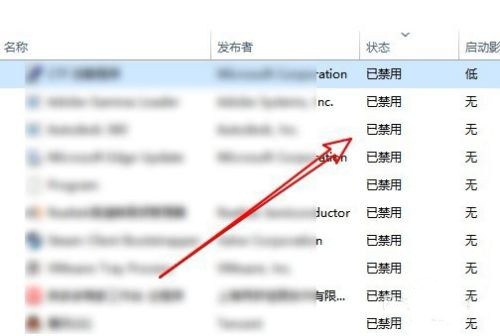Win10开机出现rundll找不到指定模块的两种解决方法
近期有用户的电脑遇到开机提示 “Rundll 找不到指定模块” 的问题,这一问题表示某个程序或驱动程序无法找到依赖的动态链接库(DLL)文件,这一 问题可能相关的 DLL 文件损坏或删除,以及在卸载某个程序时,可能会有残留的注册表项,指向了无效的 DLL 文件路径,从而导致错误提示。下面小编分享了方法,我们来看看吧。
方法一:
1、当然我们也可以右键选中开始选项,选中运行选项。
2、接着在运行窗口之中输入指令“msconfig”回车确认。
3、接着在打开系统配置窗口,单击服务的选项卡进入。
4、在服务界面之中我们可以勾选左下角的隐藏所有Microsoft服务的复选框。
5、接着选择全部禁用就可以啦。
方法二:
1、首先我们右键点击任务栏空白处,选中任务管理器选项。
2、然后再开启的任务管理器窗口中,单击启动的选项卡。
3、然后我们在打开的启动窗口找到全部的启动项目。
4、接下来我们右键单击启动项,在弹出的菜单中选中禁用的菜单项。
5、把所有的启动项设置为禁用。
相关文章
- Win10提示当前没有可用的电源选项怎么办
- Win10电脑不显示缩略图终极解决方法
- Win10右键点击图标没有反应怎么办
- Win10用户头像怎么恢复默认头像-恢复Win10账户默认头像教程
- 如何关闭(或启用)Windows 10的Xbox游戏栏
- Win10安装字体显示字体无效怎么办
- Win10打印机共享错误0x000003e3最新解决方法
- Win10在哪关掉访问任务权限
- 玩恶灵附身1闪屏或者黑屏进不去怎么办
- Win10系统不显示光驱怎么办
- Win10笔记本任务栏点不动但桌面正常的解决方法
- 不小心把微软商店删除了怎么办-Win10应用商店误删后的找回方法
- Win10系统玩不了红警3怎么办-Win10玩不了红警3的解决方法
- Win10待机后鼠标无法唤醒电脑的解决方法
- Win10驱动备份在哪个文件夹
- 如何关闭Win10文件夹右边预览功能